
Kuidas saab kopeerida/kleepida VirtualBoxi installitud süsteemi ja hostsüsteemi vahel
Kuidas saab kopeerida/kleepida VirtualBoxi installitud süsteemi ja hostsüsteemi vahel

Paljud kasutajad Windows Kasutamine Virtuaalne kast pentru a testa diverse opsüsteemid fara ca acestea sa aiba efecte negative asupra sistemului gazda. De asemenea, Virtuaalne kast le ofera acestora si posibilitatea de a lucra cu mai multe sisteme de operare in acelasi timp, pe acelasi computer. Pentru a facilita o comunicare fluida intre sistemul gazda si un sistem virtual, Virtuaalne kast include cateva funktsioon-uri, dezactivate in mod default, cum ar fi shared folders si posibilitatea de a da kopeeri/kleebi intre cele doua sisteme.
Cum putem activa Copy/Paste intre un sistem instalat in VirtualBox si sistemul gazda?
In timp ce feature-ul de jagamine vahel Virtuaalne süsteem ja sistemul gazda poate fi activat doar prin paigaldus Külaliste täiendused, activarea functiei Koopia/pasta intre cele doua sisteme se face mult mai simplu, din Sätted sistemului virtual in Virtuaalne kast:
- in primul rand, asigurati-va ca Virtuaalne süsteem pentru care doriti sa activati functia Copy/Paste nu ruleaza (este oprit)
- siis sisse VirtualBox Manager (lista unde sunt afisate toate sistemele instalate in VirtualBox), selectati sistemul respectiv si dati click pe Sätted (in toolbar)

- aknas Sätted, sub General, selectati tab-ul Arenenud, apoi, din meniul drop-down afisat in dreptul Shared Clipboard, valige suvand Bidirectional ja klõpsake Ok
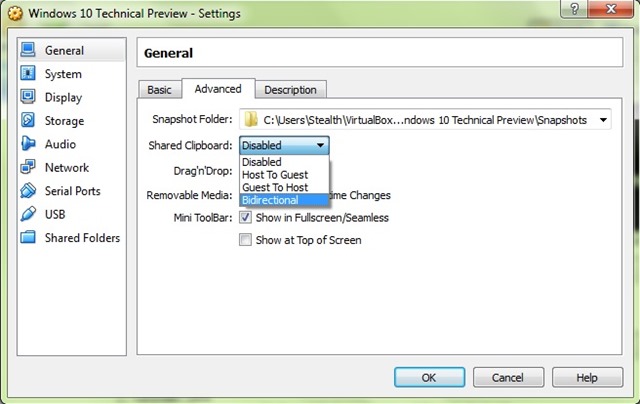
Dupa ce veti face aceasta modificare, veti putea folosi kopeeri/kleebi (Lihtsalt tekst) intre sistemul din Virtuaalne kast si sistemul gazda, ori de cate ori va fi nevoie.
Nota: O alta functie folositoare pe care o puteti activa tot din setarile sistemului virtual, este cea de drag&drop, care permite copierea rapida de fisiere intre cele doua sisteme (selectati optiunea Bidirectional in meniul drop-down afisat in dreptul Drag’n’Drop).
Salavaraseaded How to enable Copy/Paste between a system installed in VirtualBox and the host system
Kuidas saab kopeerida/kleepida VirtualBoxi installitud süsteemi ja hostsüsteemi vahel
Mis on uut
Ümber varjatud
Kirglik tehnoloogia vastu meeldib mulle testida ja kirjutada Windowsi opsüsteemide õpetusi, püüdes leida huvitavaid asju.
Vaadake kõiki salajasi postitusiSamuti võite olla huvitatud...

